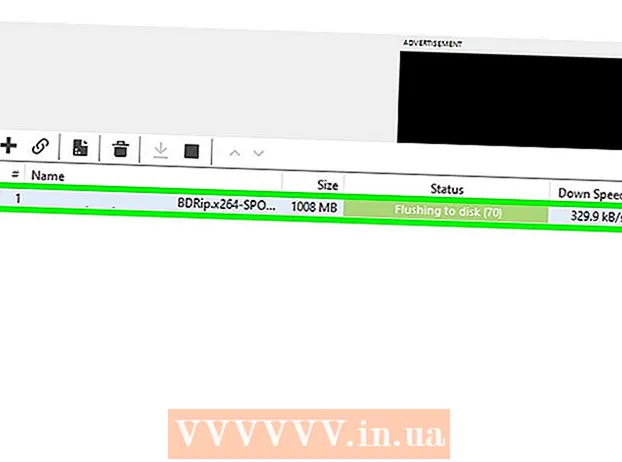Autor:
Eric Farmer
Dátum Stvorenia:
6 Pochod 2021
Dátum Aktualizácie:
1 V Júli 2024

Obsah
- Kroky
- Metóda 1 z 3: Bezdrôtové pripojenie
- Metóda 2 z 3: Pripojte sa pomocou ethernetového kábla
- Metóda 3 z 3: Používanie internetu
- Tipy
- Čo potrebuješ
Chcete pripojiť svoj Nintendo Wii k internetu a sťahovať hry, hrať online alebo sledovať film na televízore? Je to dosť jednoduché. Ukážeme vám, ako na to! Len čítajte ďalej.
Kroky
Metóda 1 z 3: Bezdrôtové pripojenie
 1 Uistite sa, že je vaša sieť správne nakonfigurovaná. Na pripojenie k internetu pomocou set-top boxu potrebujete dobrý signál. Prečítajte si pokyny pre váš modem alebo smerovač.
1 Uistite sa, že je vaša sieť správne nakonfigurovaná. Na pripojenie k internetu pomocou set-top boxu potrebujete dobrý signál. Prečítajte si pokyny pre váš modem alebo smerovač. - Ak sa môžete pripojiť k internetu pomocou iných zariadení, nemal by byť problém ani s Wii.
- Ak nemáte bezdrôtový smerovač, môžete k počítaču pripojiť adaptér Wi-Fi USB Nintendo USB a nastaviť tak zdroj bezdrôtového internetu. Budete musieť nainštalovať softvér do adaptéra a potom zapojiť samotný adaptér Nintendo USB Wi-Fi.
 2 Zapnite zariadenie Wii a stlačením tlačidla A na diaľkovom ovládači Wii otvorte ponuku Wii. Pomocou diaľkového ovládača vyberte tlačidlo „Wii“. Je to okrúhle tlačidlo vľavo dole.
2 Zapnite zariadenie Wii a stlačením tlačidla A na diaľkovom ovládači Wii otvorte ponuku Wii. Pomocou diaľkového ovládača vyberte tlačidlo „Wii“. Je to okrúhle tlačidlo vľavo dole.  3 Vyberte položku Nastavenia Wii a otvorte položku Nastavenia systému Wii. Kliknutím na šípku v pravej časti obrazovky prejdete na ďalšiu stránku nastavení.
3 Vyberte položku Nastavenia Wii a otvorte položku Nastavenia systému Wii. Kliknutím na šípku v pravej časti obrazovky prejdete na ďalšiu stránku nastavení. 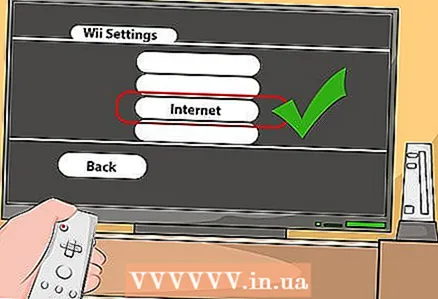 4 V Predvoľbách systému vyberte „Internet“. Vyberte položku Nastavenia pripojenia „Nastavenia pripojenia“. Otvoria sa tri typy pripojení. Ak ste ešte nenakonfigurovali pripojenie, v okne sa zobrazí nápis Nie alebo „Žiadne“.
4 V Predvoľbách systému vyberte „Internet“. Vyberte položku Nastavenia pripojenia „Nastavenia pripojenia“. Otvoria sa tri typy pripojení. Ak ste ešte nenakonfigurovali pripojenie, v okne sa zobrazí nápis Nie alebo „Žiadne“.  5 Vyberte prvé pripojenie „Pripojenie 1: Žiadny. "V ponuke vyberte položku Bezdrôtové pripojenie. Potom kliknite na položku Hľadať prístupový bod." Wii potom nájde všetky dostupné hotspoty, vyberie hotspot a stlačí OK.
5 Vyberte prvé pripojenie „Pripojenie 1: Žiadny. "V ponuke vyberte položku Bezdrôtové pripojenie. Potom kliknite na položku Hľadať prístupový bod." Wii potom nájde všetky dostupné hotspoty, vyberie hotspot a stlačí OK. 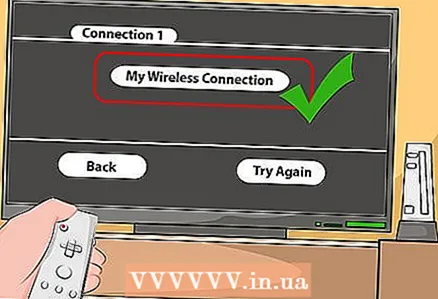 6 Vyberte svoju sieť. Zobrazí sa názov vašej siete. Vyberte ho a zadajte heslo, ak existuje. Kliknite na tlačidlo OK.
6 Vyberte svoju sieť. Zobrazí sa názov vašej siete. Vyberte ho a zadajte heslo, ak existuje. Kliknite na tlačidlo OK. - Ak sa váš hotspot v zozname nenachádza, skontrolujte, či je Wii dostatočne blízko k smerovaču a či je sieť nakonfigurovaná správne.
- Typ šifrovania môžete zmeniť stlačením oranžového tlačidla (vyberte typ WEP, WPA atď.)
- Ak používate USB Wi-Fi adaptér Nintendo, otvorte počítač a prijmite požiadavku na sieťové pripojenie.
- Ak sa vám na Wii zobrazí chybové hlásenie 51330 alebo 52130, znamená to, že heslo bolo zadané nesprávne.
 7 Uložte nastavenia. Po zadaní všetkých informácií vás Wii vyzve, aby ste ich uložili. Potom sa spustí test pripojenia.
7 Uložte nastavenia. Po zadaní všetkých informácií vás Wii vyzve, aby ste ich uložili. Potom sa spustí test pripojenia.  8 Dokončite nastavenie. Po úspešnom pripojení k sieti sa otvorí okno s výzvou na inštaláciu aktualizácie systému. Môžete to urobiť, ak chcete.
8 Dokončite nastavenie. Po úspešnom pripojení k sieti sa otvorí okno s výzvou na inštaláciu aktualizácie systému. Môžete to urobiť, ak chcete.
Metóda 2 z 3: Pripojte sa pomocou ethernetového kábla
 1 Kúpte si adaptér Wii LAN. Ak sa chcete pripojiť k sieti pomocou kábla, musíte si kúpiť a pripojiť špeciálny adaptér. Adaptér nie je súčasťou balenia Wii a ostatné adaptéry od iných výrobcov ako od Nintenda jednoducho nebudú fungovať.
1 Kúpte si adaptér Wii LAN. Ak sa chcete pripojiť k sieti pomocou kábla, musíte si kúpiť a pripojiť špeciálny adaptér. Adaptér nie je súčasťou balenia Wii a ostatné adaptéry od iných výrobcov ako od Nintenda jednoducho nebudú fungovať.  2 Po vypnutí zariadenia zapojte adaptér Wii LAN do portu USB na zadnej strane zariadenia Wii.
2 Po vypnutí zariadenia zapojte adaptér Wii LAN do portu USB na zadnej strane zariadenia Wii. 3 Zapnite Wii a otvorte ponuku Wii.„Je to okrúhle tlačidlo vľavo dole.
3 Zapnite Wii a otvorte ponuku Wii.„Je to okrúhle tlačidlo vľavo dole.  4 Otvorte Nastavenia Wii.Zobrazí sa ponuka „Nastavenia systému Wii“. Kliknutím na šípku sa dostanete na ďalšiu stránku s nastaveniami.
4 Otvorte Nastavenia Wii.Zobrazí sa ponuka „Nastavenia systému Wii“. Kliknutím na šípku sa dostanete na ďalšiu stránku s nastaveniami.  5 V predvoľbách systému vyberte internet „Internet“. V ponuke nastavení internetu vyberte položku Nastavenia pripojenia „Nastavenia pripojenia“. Zobrazí sa tri typy pripojenia. Ak ste predtým nenakonfigurovali pripojenie, nevyberie sa žiadny typ.
5 V predvoľbách systému vyberte internet „Internet“. V ponuke nastavení internetu vyberte položku Nastavenia pripojenia „Nastavenia pripojenia“. Zobrazí sa tri typy pripojenia. Ak ste predtým nenakonfigurovali pripojenie, nevyberie sa žiadny typ. 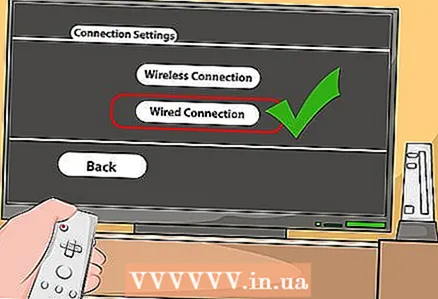 6 Vyberte prvé pripojenie a vyberte položku Káblové pripojenie.
6 Vyberte prvé pripojenie a vyberte položku Káblové pripojenie. 7 Kliknutím na tlačidlo OK uložte nastavenia. Počkajte, kým Wii otestuje pripojenie.
7 Kliknutím na tlačidlo OK uložte nastavenia. Počkajte, kým Wii otestuje pripojenie.
Metóda 3 z 3: Používanie internetu
 1 Stiahnite si viac kanálov. Akonáhle ste pripojení k internetu, môžete použiť Wii Shop Channel na stiahnutie ďalších kanálov Wii. Môžete si stiahnuť prehliadač, Netflix, Hulu, Amazon Video a ďalšie.
1 Stiahnite si viac kanálov. Akonáhle ste pripojení k internetu, môžete použiť Wii Shop Channel na stiahnutie ďalších kanálov Wii. Môžete si stiahnuť prehliadač, Netflix, Hulu, Amazon Video a ďalšie. - Otvorte „Wii Shop Channel“ a kliknite na „Spustiť“. V ponuke vyberte položku „Wii Channels“, nájdite požadovaný kanál a potom si ho stiahnite.
 2 Použi Internet. Internetový kanál v okne Kanál môžete použiť na otvorenie prehliadača Wii.
2 Použi Internet. Internetový kanál v okne Kanál môžete použiť na otvorenie prehliadača Wii. 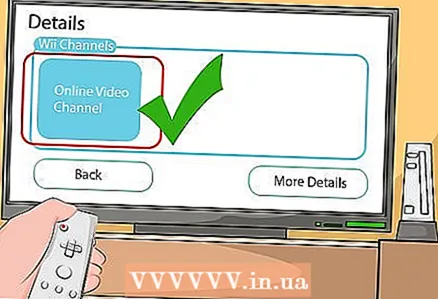 3 Pozri si video. Môžete sledovať videá a sťahovať ich z obchodu.
3 Pozri si video. Môžete sledovať videá a sťahovať ich z obchodu.  4 Pozrite si správy, počasie a ďalšie. Tieto kanály si môžete stiahnuť zadarmo. Od 28. júna 2013 niektoré z týchto kanálov prestali fungovať.
4 Pozrite si správy, počasie a ďalšie. Tieto kanály si môžete stiahnuť zadarmo. Od 28. júna 2013 niektoré z týchto kanálov prestali fungovať.  5 Hrajte hry s priateľmi z celého sveta. Niekoľko hier Wii vám umožňuje hrať online so svojimi priateľmi cez internet.
5 Hrajte hry s priateľmi z celého sveta. Niekoľko hier Wii vám umožňuje hrať online so svojimi priateľmi cez internet. - Pre každú hru Wii je vygenerovaný špeciálny kód priateľa. Ak si chcete do hry pridať priateľa, musíte si prečítať pokyny. V rôznych hrách sa to robí inak.
Tipy
- Ak vám pripojenie nefunguje a nemôžete s ním nič robiť, skúste odpojiť Wii, počkajte 5-10 minút a potom sa znova pripojte. Alebo skúste reštartovať internetový modem a / alebo smerovač
- Ak váš konektor Nintendo Wi-Fi USB nefunguje, zvážte kúpu bezdrôtového smerovača. Fungujú lepšie ako konektory.
- Skúste Wii presunúť bližšie k svojmu internetovému zdroju.
Čo potrebuješ
- Wii
- Televízia
- pripojenie k internetu
- Zdroje bezdrôtového internetu (bezdrôtový smerovač, konektor Nintendo Wi-Fi USB)
- Wii LAN adaptér (pre káblové pripojenie)